Útmutató a Spotify jelszó módosításához vagy visszaállításához [2024]
A Spotify az egyik vezető zenei streaming szolgáltatás. Rengeteg személyes adatot és információt tartalmaz. Fiókja biztonsága érdekében érdemes ezt megtenni módosítsa a Spotify jelszavát rendszeresen. És ma ez az átfogó útmutató megmondja, hogyan módosíthatja, állíthatja vissza vagy állíthatja vissza Spotify jelszavát. Ismerje meg az egyszerű módszereket most. Kezdjük a Spotify-hallgatási élmény biztonságának megerősítésével!
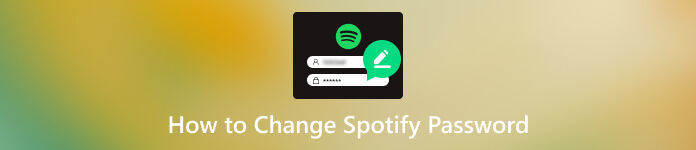
- 1. rész: A Spotify jelszó megváltoztatása
- 2. rész: A Spotify jelszó visszaállítása, ha elfelejtette
- 3. rész: A Spotify jelszó visszaállítása alaphelyzetbe állítás nélkül
- 4. rész. A Spotify jelszó megváltoztatásával kapcsolatos GYIK
1. rész: A Spotify jelszó megváltoztatása
Ha új értesítést kap Spotify-fiókjában történt gyanús tevékenységről, érdemes megváltoztatnia jelszavát. Íme, mit tehet.
1. lépésJelentkezzen be a Spotify-ba böngészőjével. 2. lépésKattintson a profiljára, és válassza ki fiók a jobb felső sarokban.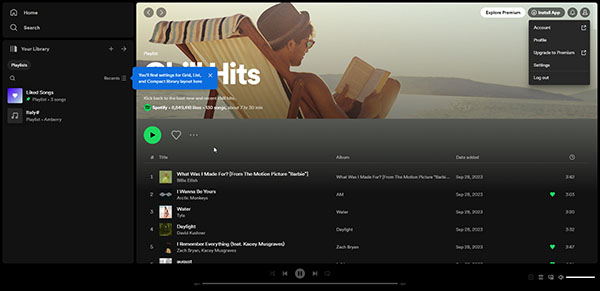 3. lépésTaláld meg Jelszó módosítása választási lehetőség. Írja be jelenlegi és új jelszavát a Spotify szolgáltatáshoz. 4. lépésKattintson Új jelszó beállítása megerősíteni.
3. lépésTaláld meg Jelszó módosítása választási lehetőség. Írja be jelenlegi és új jelszavát a Spotify szolgáltatáshoz. 4. lépésKattintson Új jelszó beállítása megerősíteni. 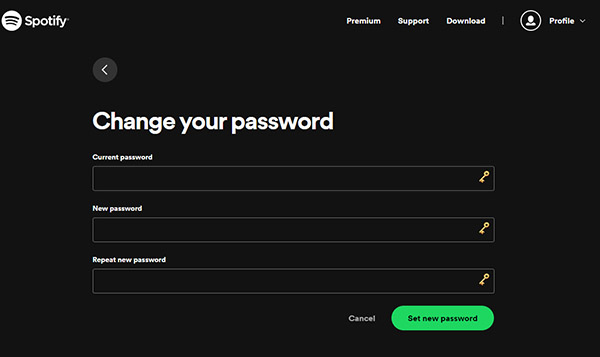
A módosítás után az új jelszó megvédheti Spotify-fiókját az illetéktelen hozzáféréstől. Természetesen a biztonság érdekében érdemes rendszeresen megváltoztatni jelszavát.
Fiókját és jelszavát mentheti, ha Google Chrome böngészőt használ. Akkor lehet tekintse meg a mentett jelszót a Google Chrome-ban amikor bejelentkezik a Spotify-ba.
2. rész: A Spotify jelszó visszaállítása, ha elfelejtette
Ha elfelejti Spotify jelszavát, új jelszót állíthat be annak visszaállításával. Ezt a műveleti folyamatot ellenőrizni kell az e-mail fiókjában. Eközben ez a visszaállítási folyamat nem fog működni az asztali vagy mobilalkalmazásokon. A Spotify jelszavát csak böngészővel állíthatja vissza. Most kövesse az itt található lépéseket!
1. lépésHozzáférés a Jelszó visszaállítása oldal a Spotify számára bármely böngészőben. 2. lépésÍrja be e-mail címét vagy felhasználónevét. Ezután rákattinthat a Küld gomb.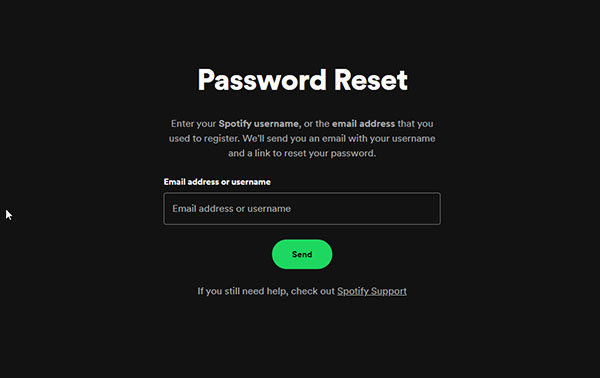 3. lépésA beérkezett e-mailek megtekintéséhez lépjen a beérkező levelek közé. Ezután kövesse az utasítást az új Spotify-jelszó visszaállításához.
3. lépésA beérkezett e-mailek megtekintéséhez lépjen a beérkező levelek közé. Ezután kövesse az utasítást az új Spotify-jelszó visszaállításához. A visszaállítás után az új Spotify-jelszóval újra bejelentkezhet fiókjába. És tetszés szerint élvezheti a különféle érdekes zenéket.
Amikor a Gmailt használja ellenőrző kód fogadására, emlékeznie kell a jelszavára. Ha te elfelejtette a Gmail jelszavát, kérjük, állítsa vissza Spotify jelszavának visszaállítása előtt.
3. rész: A Spotify jelszó visszaállítása alaphelyzetbe állítás nélkül
A Spotify-jelszó visszaállításával újból hozzáférhet fiókjához. Ez azonban egy kicsit bonyolult, különösen azért, mert igazolnia kell az e-mail fiókjával. Szerencsére egy professzionális jelszó-helyreállító eszköz segítségével néhány kattintással helyreállíthatja. imyPass Jelszókezelő kompatibilis a Windows 11/10/8/7 és a macOS rendszerrel. Beolvassa az iPhone-on vagy iPaden tárolt Spotify-jelszavát. Lehetővé teszi a Spotify és más jelszavak megtekintését, exportálását és megosztását .csv fájlban. Ha elfelejti Spotify jelszavát, de nem akarja visszaállítani, próbálja ki most!
1. lépésLetöltheti a Spotify jelszó-helyreállító eszközt Mac vagy Windows PC-re. 2. lépésUSB-kábellel csatlakoztathatja iPhone/iPad készülékét az asztalhoz. Ezután meg kell érintenie Bizalom iOS-eszközén, amikor megkérdezik. Ez egy megerősített folyamat. 3. lépésMegnyithatja a Spotify jelszókezelőt, és beléphet a fő felületre. Kattintson Rajt az iOS-eszközön tárolt jelszavak ellenőrzéséhez.
3. lépésMegnyithatja a Spotify jelszókezelőt, és beléphet a fő felületre. Kattintson Rajt az iOS-eszközön tárolt jelszavak ellenőrzéséhez.  4. lépésA beolvasás után ellenőrizheti az összes jelszót. Ezután navigáljon a Web és alkalmazás jelszava Spotify jelszavának megtekintéséhez.
4. lépésA beolvasás után ellenőrizheti az összes jelszót. Ezután navigáljon a Web és alkalmazás jelszava Spotify jelszavának megtekintéséhez. 
Ennek az eszköznek a segítségével visszaállíthatja Spotify jelszavát anélkül, hogy visszaállítaná azt! Ez elkerüli a Spotify jelszavának visszaállításának több lépését. És több időd marad kedvenc zenéid hallgatására!
4. rész. A Spotify jelszó megváltoztatásával kapcsolatos GYIK
Miért nem tudok bejelentkezni a Spotify-ba?
Helytelen hitelesítési adatok, hálózati problémák, szerverleállások vagy alkalmazásproblémák okozhatnak Spotify bejelentkezési problémákat. Ha problémái vannak a Spotifyba való bejelentkezéssel, visszaállíthatja jelszavát egy másik eszköz vagy internetkapcsolat használatával, vagy frissítheti a Spotify alkalmazást. Ha továbbra is problémái vannak, forduljon a Spotify ügyfélszolgálatához.
Hogyan távolíthatom el az embereket a Spotify-omról?
Mások feloldásához kattintson a ikonra Jelentkezzen ki mindenhol gombot a Spotify áttekintő oldalán. Ezenkívül megváltoztathatja Spotify jelszavát, hogy elindítsa őket.
Mi történik, ha a Spotifyomat feltörik?
Ha a Spotify-ját feltörték, személyes adatai és információi többé nincsenek biztonságban. Eközben a hacker felhasználhatja fiókját spam vagy rosszindulatú programok terjesztésére. Ezért illetéktelen hozzáférés esetén gyorsan meg kell változtatnia jelszavát.
Mi a jó jelszó a Spotifyhoz?
A Spotify jó jelszavát mások nehezen tudják kitalálni vagy feltörni. Legalább 12 karakter hosszúságúnak kell lennie, és nagy- és kisbetűk, számok és szimbólumok összetett keverékét kell tartalmaznia. Eközben kerülje az olyan gyakori szavak vagy kifejezések használatát, mint például a neve, születésnapja vagy címe. Ezenkívül ne használja ugyanazt a jelszót több fiókhoz.
Hogyan találhatom meg a Spotify jelszavamat?
Ha elmentette Spotify jelszavát a Google Chrome-ban vagy más jelszókezelőben, akkor közvetlenül megtekintheti és visszaállíthatja. Ellenkező esetben professzionális jelszó-helyreállító eszközre van szüksége.
Következtetés
Az egyszerű lépéseket követve egyszerűen módosíthatja, visszaállíthatja vagy helyreállíthatja Spotify jelszavát. Ezután megvédheti fiókját az illetéktelen hozzáféréstől. Jelszava rendszeres frissítése egyszerű, de hatékony módja annak, hogy megvédje digitális életét. Ha Spotify-fiókja biztonságos, gond nélkül élvezheti zenéit. Ha kérdése van a Spotify jelszavának megváltoztatásával kapcsolatban, írjon ide!



